Shaxda tusmada
Dareewalada qalabku waa software ku xidha nidaamka hawlgalka kombiyuutarkaaga iyo qalabkiisa. Haddii mid ka mid ah kuwan guuldareysto, qalabka ay saameeyeen ma awoodi doono inuu la xiriiro Windows. Marka uu nidaamku u muuqdo mid aan awoodin in uu aqoonsado oo uu la xidhiidho darawalada ku xidha Operating System-ka iyo adabtarada isku xidhka, fariinta khaladka ah ee ah “Windows couldn find a driver for your network adapter” ayaa soo baxaysa.
Arrintani waxay badanaa dhacdaa marka waxaad ku soo saartaa cilad-bixiyaha Windows aalad shabakad aan shaqaynayn.

Halkan waxaa ah dhawr fursadood oo ku saabsan sababta "Windows uma helin darawalka adabtarada shabakadaada" cilad:
- Adabatarkaada Wi-Fi waa software dareewalku waa dhacay Markaad cusboonaysiiso software-ka darawalka, waxa yaraanaya caqabadaha iyo cilladaha ku habboonaanta, taas oo keeni karta dhibaatadan.
- Windows Operating System-kaaga waa duug oo lama socon karo software-ka darawalka adabtarada Wi-Fi-gaaga.
- Kombuyuutarkaaga habayntiisa maaraynta awooda waa khalad. >>>Si loo xalliyo arrinta "Windows ma helin darawalka adabtarada shabakadaada", waxaanu soo ururinay liis dhammaan xalalka suurtogalka ah. Ku bilow kuwa ugu adag una gudub kuwa fudfudud. >
- Kadib dib u dajinta routerkaaga hubi xidhiidhkaaga interneedka oo xaqiiji in hagaajinta adabtarada shabakadu shaqaynaysay.
- Fur Settings-ka Daaqadaha adiga oo haya furayaasha “Windows” + “I” isku mar.
- Riix "Cusbooneysiin & Amniga"
- Hagga "Windows" furaha oo taabo xarafka "R" oo ku qor "control update" gudaha daaqadda amarka.
- Daaqadda soo socota,guji "Dhibaatooyinka" oo dhagsii "Dhibaatooyinka Dheeraadka ah" adabtarada dhibbanaha dhagsii "Network Adapter" oo dhagsii "Run the Troubleshooter"
- Kaliya raac tilmaamaha si qalabku u go'aamiyo haddii ay jiraan arrimo ku saabsan adabtarada shabakadaada. Marka ay hagaajiso wax kasta oo la ogaado, dib u bilaw kombayutarka oo hubi haddii "Windows Could Not Find Driver for Your Network Adapter" weli arintu waa sii socotaa.
- Sidoo kale eeg : Hp Officejet Pro 8710 Driver Download & amp; Ku rakib Tilmaamaha
- Riix furayaasha "Windows" iyo "R" oo ku qor "devmgmt.msc" ee khadka taliska oo taabo geli si aad u furto Maareeyaha Qalabka . >
- Dooro “Si Toos ah ugu Raadi Darawallada” oo raac tilmaamaha soo socda si aad gabi ahaanba u rakibto dareewalka cusub ee isku xidhka. Xir daaqada maamulaha qalabka oo dib u bilaw kombayutarka >>>>>>>>
- Waxa kale oo aad ka hubin kartaa barta internetka ee soo saaraha darawalkii ugu dambeeyay ee adabtarada shabakadaada si aad u hesho darawalada isku xidhka adabtarada ugu dambeeyay.<5
- Riix tab View ee daaqada Maareeyaha Aaladda oo hubi Show Aaladaha qarsoon darawallada, oo midigta ku dhufo adabtarada Wireless-ka iyodooro "Uninstall Device" >
- Riix furayaasha "Windows" iyo "R" oo ku qor "devmgmt. msc" ee ku jira khadka taliska oo tabo geli. >>> 31>
- Guryaha,guji "Maaraynta Awooda" tab oo iska hubi "U ogolow kumbiyuutarku inuu damiyo qalabkan si uu u badbaadiyo tamarta" "oo dhagsii "OK"
- Ka saar PC-ga saxanka ama USB-ga
- Marka xigta, habbee luqadda, habka kiiboodhka, iyo waqti. Guji Repair your computer.
- Tag dooro ikhtiyaar. Dooro Cilad-sheegid iyo xulashooyin horumarsan. Ugu dambeyntii, dooro System Restore.
- Raac saaxir si aad u dhameysato nidaamka soo celinta.
"Dawladuhu ma u helin darawal u ah adabtarada shabakadaada" Hababka xalinta dhibaatooyinka
Marka ay Windows garan waydo qalabka shabakada software darawalka, qaar macaamiisha ayaa sheegay inkuma xidhi karaan intarneedka Fiiri hababka cilad-raadinta ee hoose si aad u aragto haddii ay kaa caawin karaan inaad hagaajiso arrinta adabtarada shabakadda
Waxaad la yaabi doontaa sida dib-u-kicinta router-ka intarneedka uu u leeyahay. soo celinta internetka. Tani waxay abuuri doontaa xidhiidh cusub oo lala yeesho Bixiyaha Adeegga Intarneetka waxayna soo celinaysaa habaynta soo-saaraha routerkaagu waa soo laabtay, ka raadi badhanka dib u dajinta routerkaaga oo hay ugu yaraan 15 ilbiriqsi. Badhanka dib u dajintu waxa laga yaabaa inuu u baahdo inaad isticmaasho biin, irbad, ama xaashi.
Habka Labaad – Orod Cilaaqaadka Xidhiidhada Internetka
Aalad ku dhex jirta Windows ayaa hagaajin karta arrimaha wadayaasha shabakada. Si aad u isticmaashid qalabkan, raac tillaabooyinkan
>
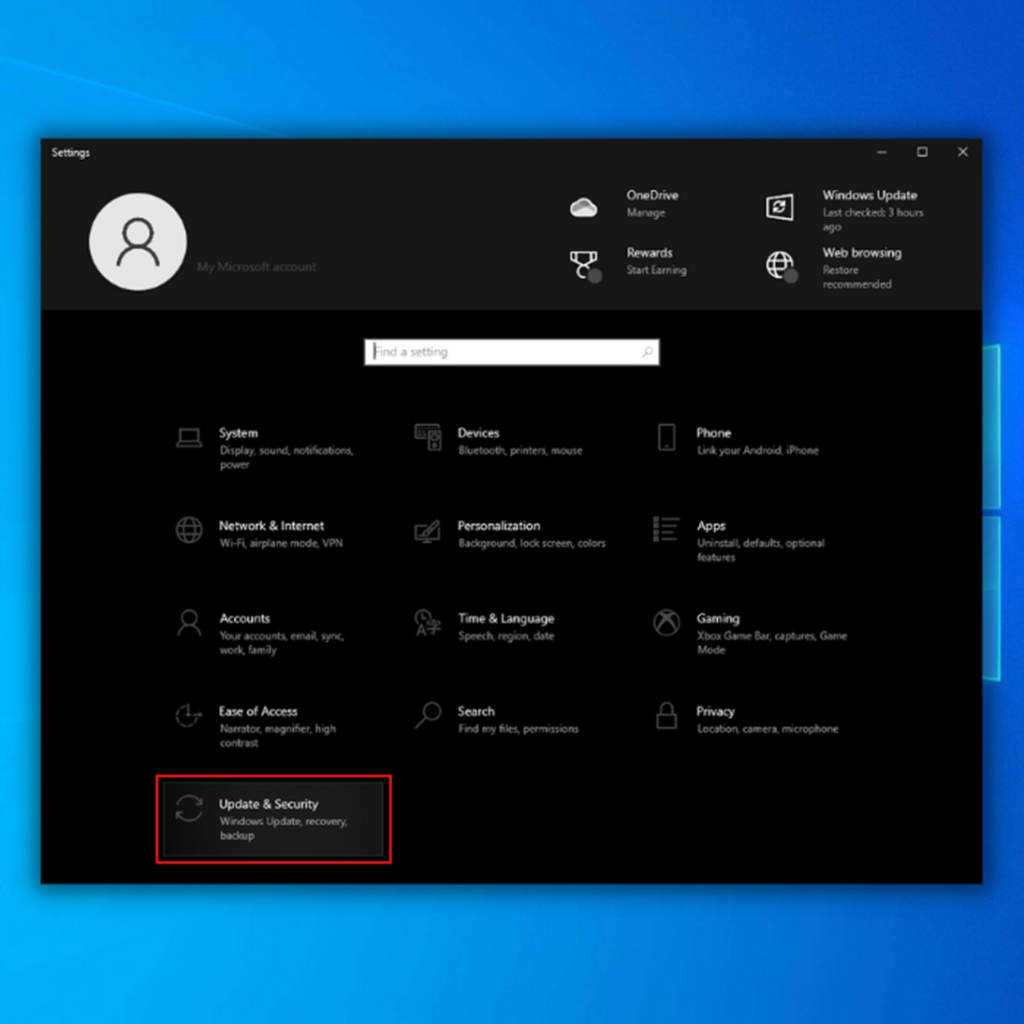 >
> - >> Dhag sii "Dhibaatooyinka" ee shayga bidix oo dhagsii "Dhibaatooyinka dheeraadka ah"
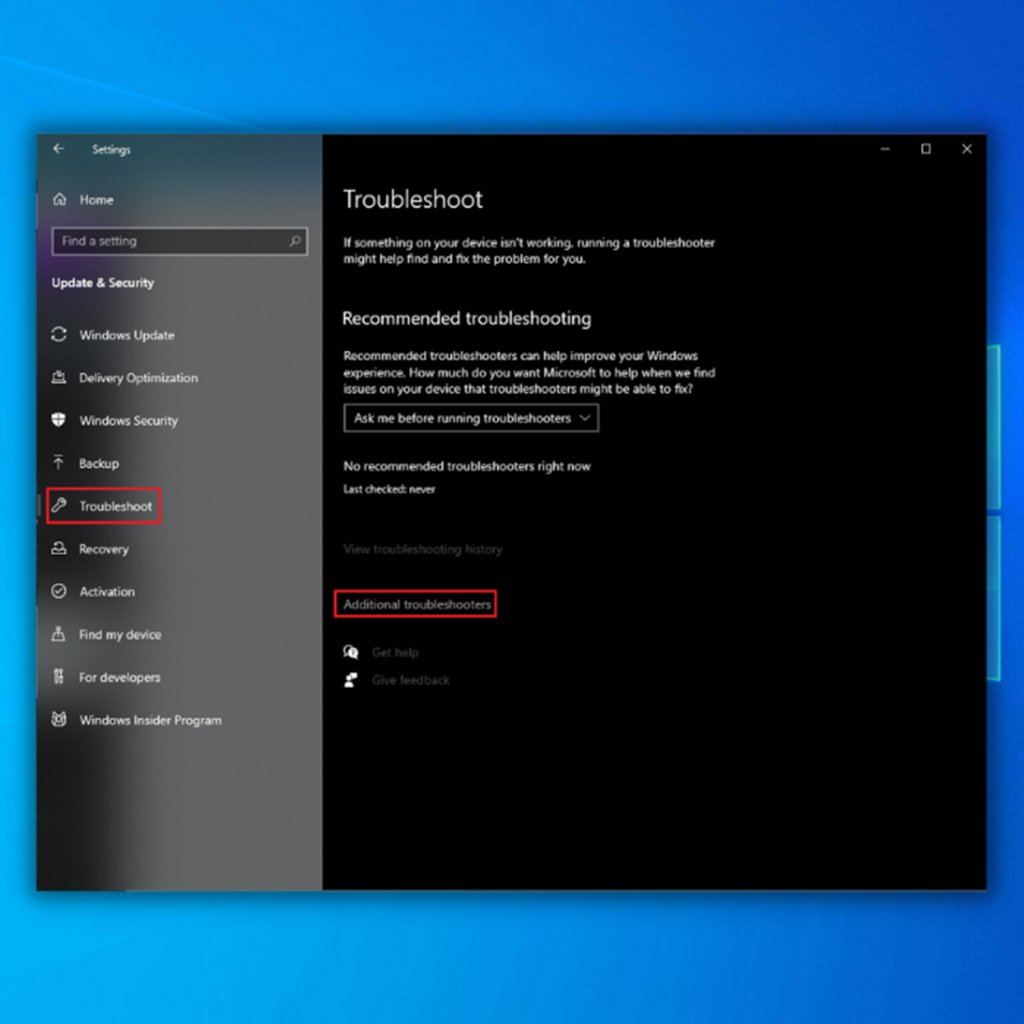 >
> - > Hoosta cilad-bixiyeyaal dheeraad ah, guji "Xiriirka Internetka" iyoguji "Run the Troubleshooter"
Sida aan soo sheegnay, Windows 10 waxa ay leedahay qalab ku dhex dhisan oo aad isticmaali karto si aad u xalliso arrimaha qalabkaaga. Qalab kale oo aad awood u yeelan karto inaad xalliso dhibaatada ayaa ah Isku-xidhka Adapter Troubleshooter. Raac tillaabooyinkan si aad u furto aaladda
> > >
> 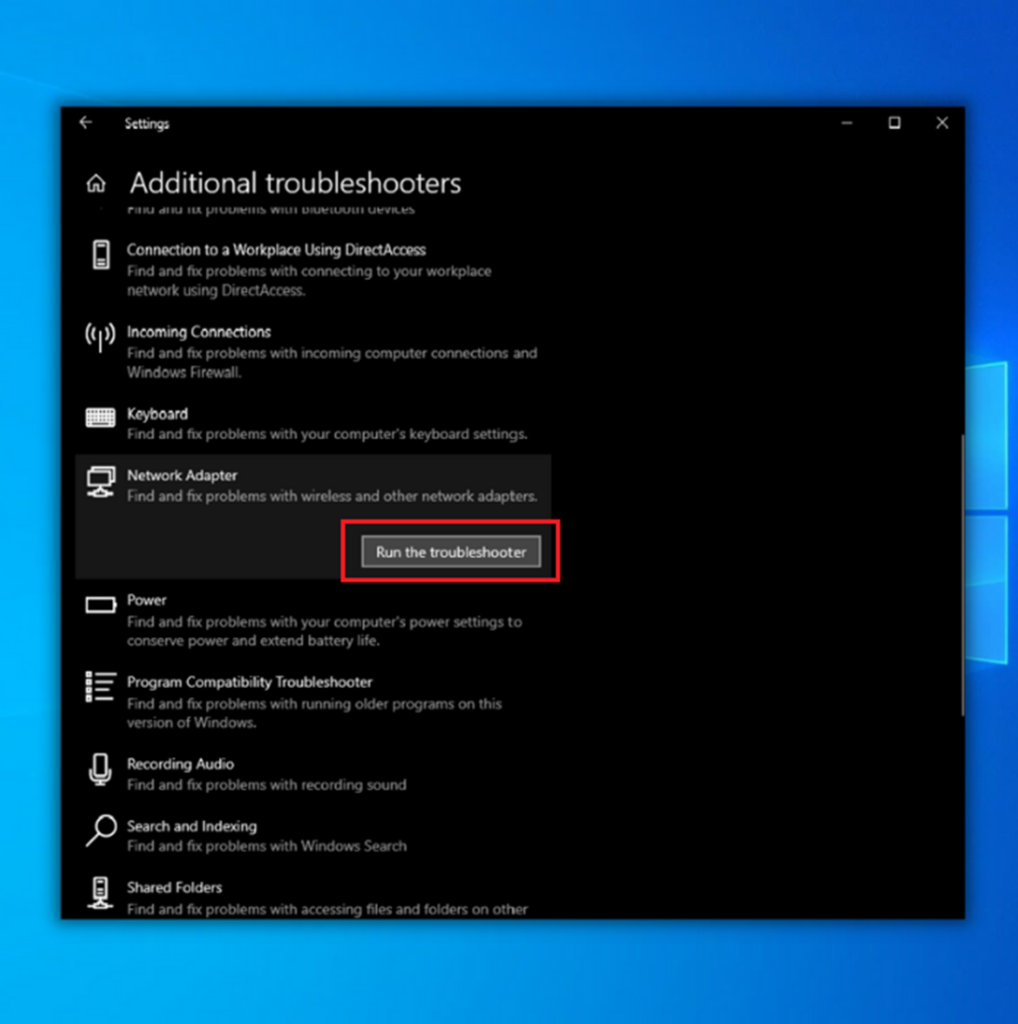
- >
AfaraadHabka – Cusbooneysii Darawaladaada Shabakadda Adapter-ka Adigoo isticmaalaya Maareeyaha Aaladda
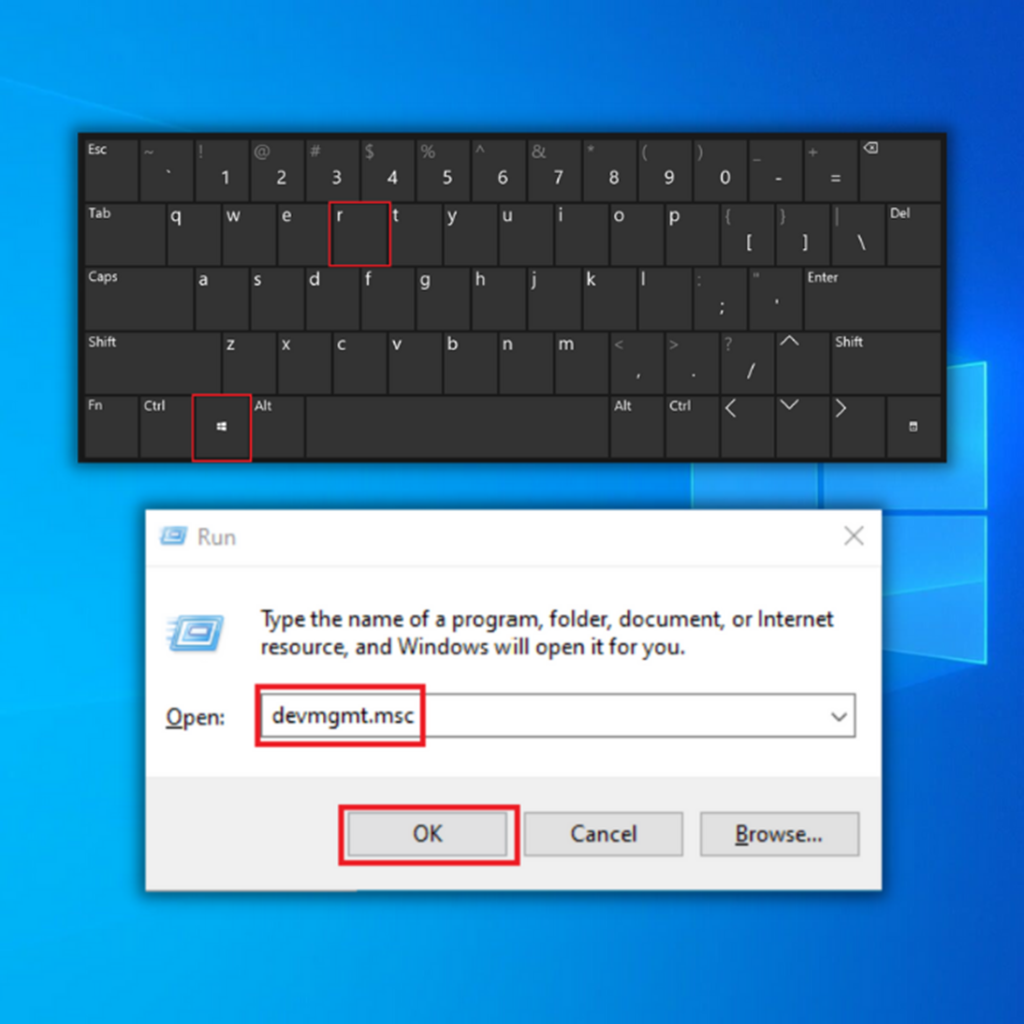 >
> - > Liiska aaladaha ku jira Maareeyaha Aaladda, balaadhi “Network Adapters”, midig-guji adabtarada shabakaddaada, oo guji “Cusboonaysiinta Darawallada”
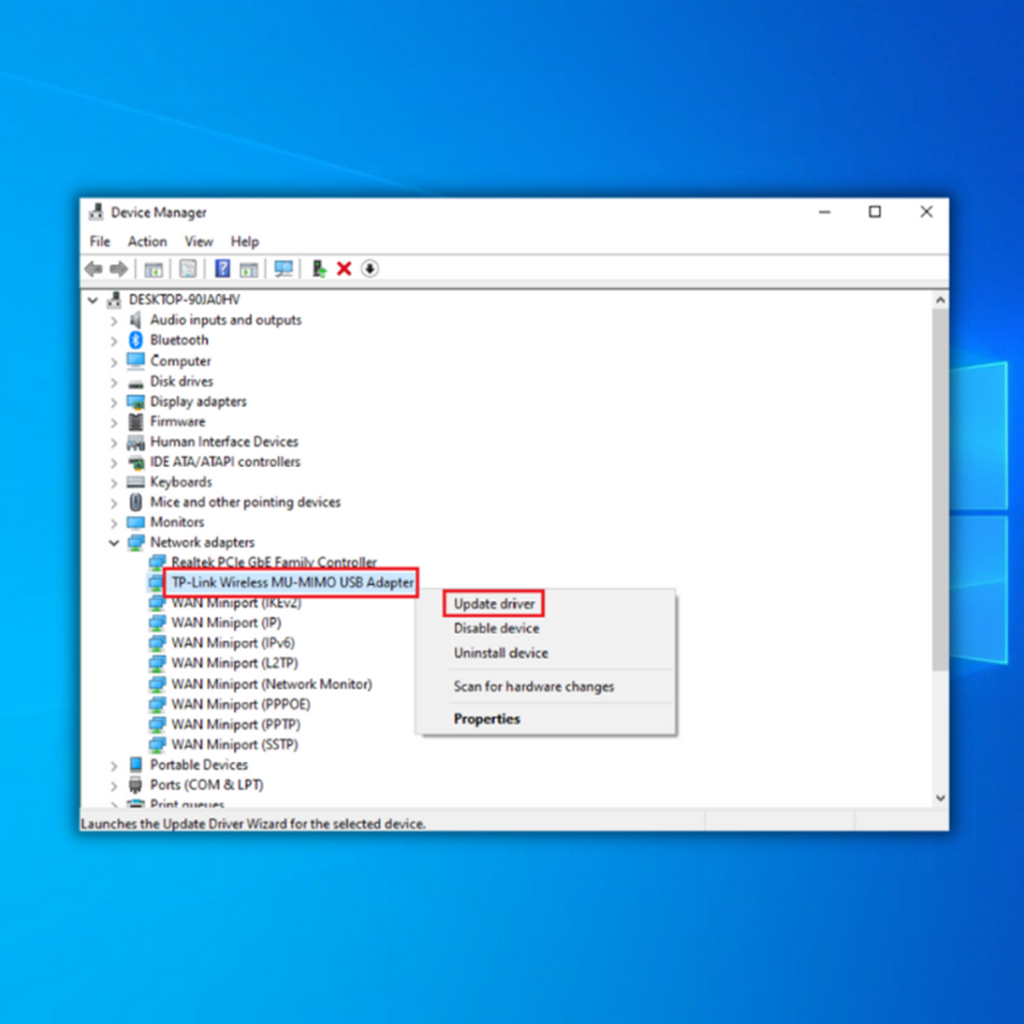 >
> Qaabka Shanaad – Dib u Rakibi Adapterkaaga Shabakadda
Dareewalka isku xidhka adabtarada ee cilladaysan ayaa laga yaabaa inuu keeno arrinta “Windows Ma heli karo Darawalka Adaabtaada Shabakaddaada”. Waxaad isku dayi kartaa inaad uninstall ka saarto dareewalka adabtarada shabakada ka dibna u ogolaato Windows 10 dib u rakib oo u cusboonaysii darawalka adabtarada shabakada marka aad dib u soo kiciso kombayutarka msc, oo tabo Gelida. Tani waxay furi doontaa Device Manager.
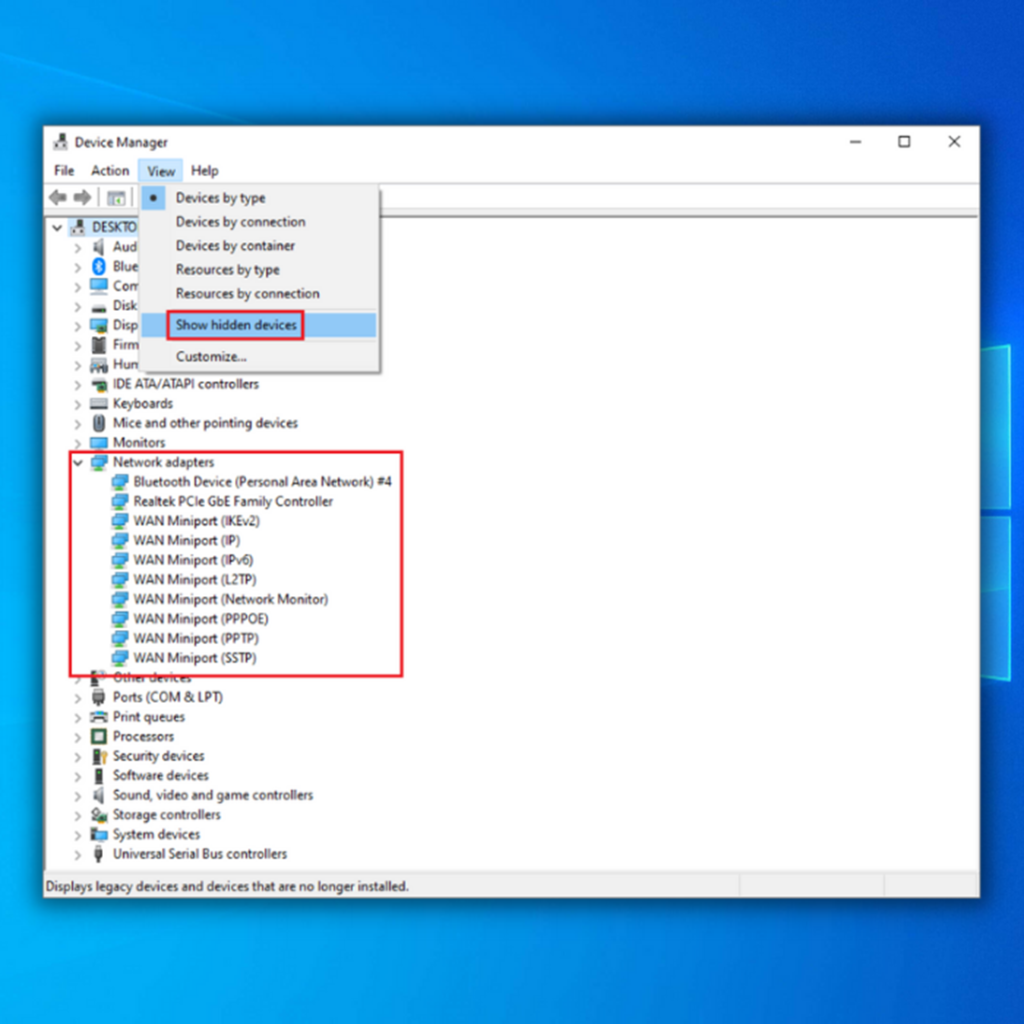 >>> 30>
>>> 30> - > Xir daaqada Maareeyaha Aaladda Dib u kab u samee kombayutarka una ogolow inuu dib ugu rakibo Adapters Network-ka si toos ah. >
Dejinta Maaraynta Korontada waxa laga yaabaa in loo dejiyey si loo sameeyo wax ka beddello la'aanteed. Tani waxay keeni kartaa in qalabkaagu ka go'o shabakada Wi-Fi, gaar ahaan haddii aad muddo dheer shaqaynaysay.
- > Liiska aaladaha, laba jeer dhagsii "Network Adapters", midig-guji adabtarada Wi-Fi-gaaga oo dhagsii "Guryaha"

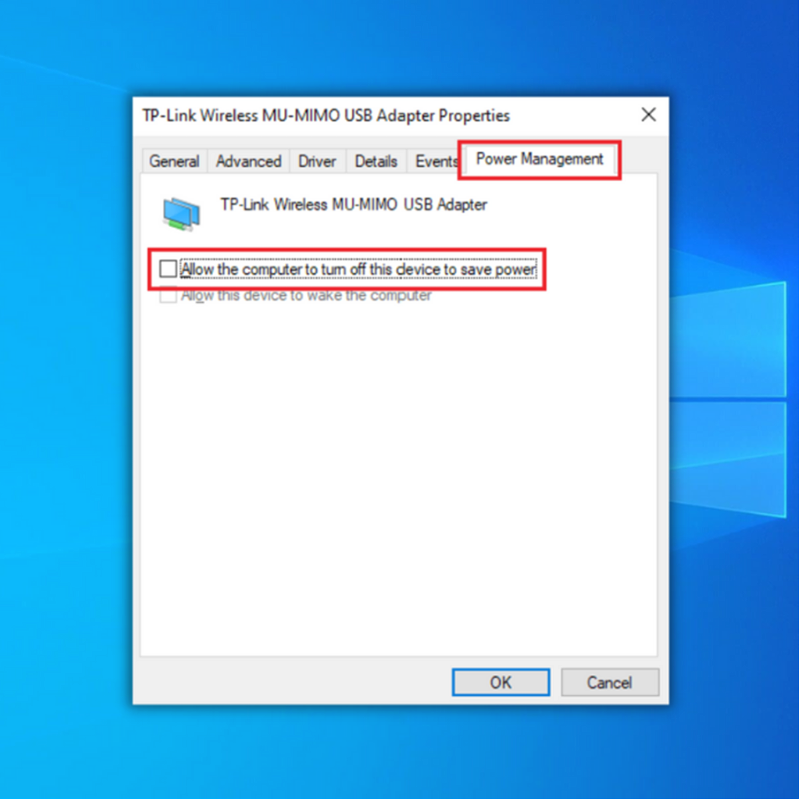 >
> - > Dib u bilow kombayutarka oo hubi haddii arrinta Wi-Fi-ga la hagaajiyay.
Ugu dambeyntii, haddii dhammaan wax kale aysan shaqeyn, waxaad mar walba ku soo celin kartaa mashiinka goobaha warshadeeda caadiga ah. Tani waxay kaa caawin doontaa inaad xalliso arrinta haddii darawalkaaga adabtarada shabakadda ee kharribmay uu ku guuldareysto inuu si sax ah u shaqeeyo ka dib marka la rakibo cusbooneysiinta. Hubi in aad haysatid dhammaan faylashaada muhiimka ah ee lagu kaydiyey kaydinta dibadda ama ka hor inta aanad isku dayin soo celinta nidaamka. Wixii kusoo kordha dhawaanKumbuyuutarkaaga waa la tirtiri doonaa inta lagu jiro hawshan Warbaahinta rakibidda Windows (Waxaad isticmaali kartaa USB-ga rakibaadda ama CD/DVD saxan)

U soo duub
Haddii mid ka mid ah xalalkayaga uu xalliyo "Windows ma awoodin u hel darawalka adabtarada shabakadaada” fariinta khaladka ah, fadlan la wadaag qoyskaaga iyo asxaabtaada. Haddii aysan wax kale shaqeyn, waxaan kugula talineynaa inaad la xiriirto khabiir IT ah si uu kaaga caawiyo hagaajinta adabtarada Wi-Fi-ga kombiyuutarkaaga.

